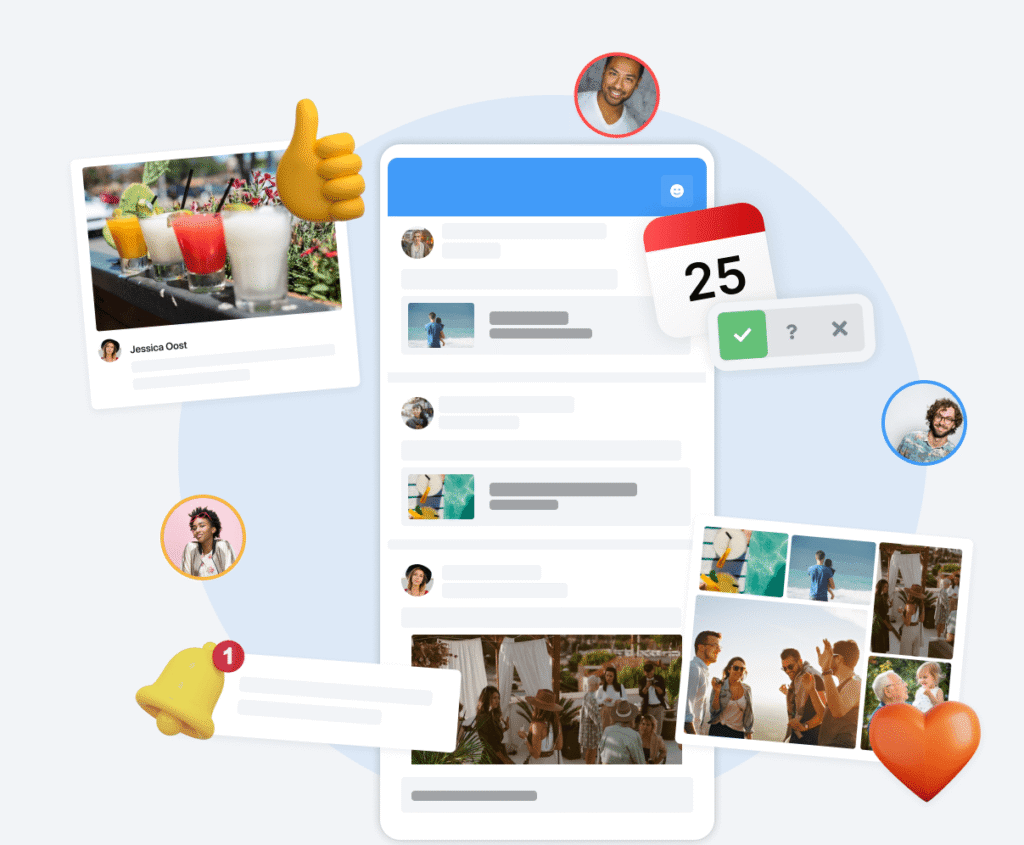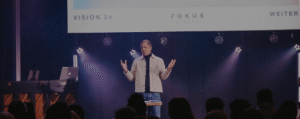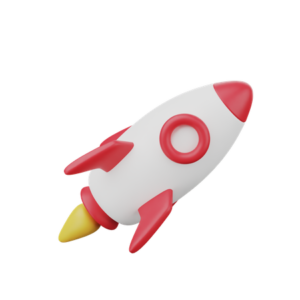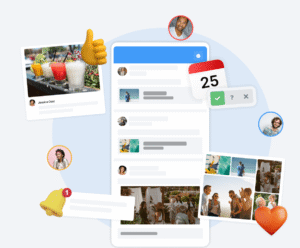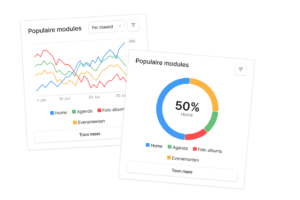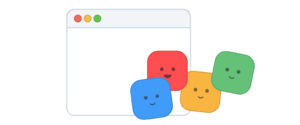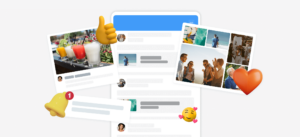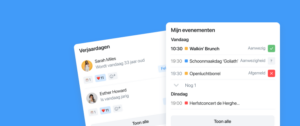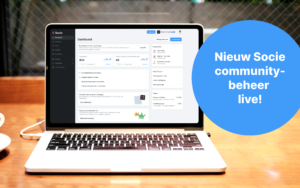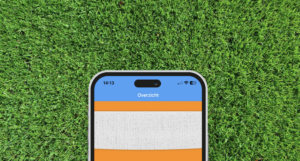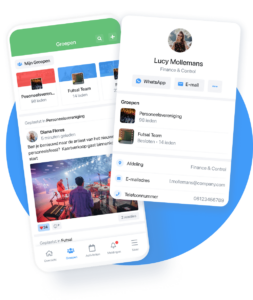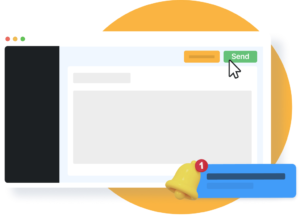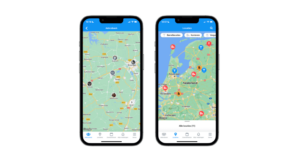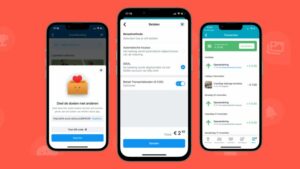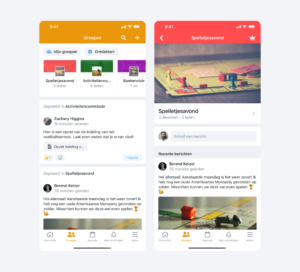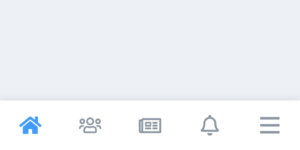Tutoriel : Personnaliser la page d'accueil dans Socie
Pour qui : administrateurs d’une communauté Socie
Objectif : Veiller à ce que la page de présentation (module de présentation) montre exactement ce que vous voulez que les membres voient, dans le bon ordre, avec les bons composants. La page de présentation est utilisée par la majorité des communautés comme premier module d’application et constitue donc un élément important de votre communauté.
Se connecter à la gestion de la communauté
- Accédez, via votre navigateur web, à la page gestion de la communauté de votre communauté Socie.
- Connectez-vous en tant qu’administrateur
Naviguez jusqu’à la page d’aperçu des paramètres
- Dans le menu du tableau de bord à gauche, allez à Modules → Vue d’ensemble
- Le module a peut-être été renommé. Si c’est le cas, vous pouvez consulter le type du module, qui est « Vue d’ensemble ».
Ajouter une image d’ambiance à la page d’aperçu (facultatif)
- En haut de la page d’aperçu, vous pouvez voir une image d’ambiance place. Il s’agit d’une grande image d’en-tête qui définit immédiatement l’aspect et la convivialité de votre communauté.
- Format recommandé : Une image en format paysage avec un rapport hauteur/largeur de 16:9 et une largeur de 2048 pixels.
- Choisissez une image reconnaissable et attrayante qui corresponde à l’état d’esprit de votre communauté.
Activer la barre de navigation des groupes
- Sous la photo d’ambiance, vous pouvez choisir d’utiliser ou non la barre de navigation des barre de navigation des groupes ou non.
- Lorsque cette option est activée, les groupes auxquels appartient un membre sont affichés dans l’application immédiatement après la photo d’humeur.
- Cela permet aux membres d’accéder rapidement à leurs propres groupes.
- Dans l’application, vous ne voyez pas le widget ? Il se peut que le module « Chronologie du groupe » doive être activé. Ou que vous n’êtes pas membre d’un groupe.
Définir les éléments en surbrillance
Avec éléments en vedette vous pouvez afficher un contenu spécifique en haut de la page de présentation.
- Vous pouvez déterminer si les événements en cours être affichés. Les événements en cours sont mis en évidence.
- Vous pouvez déterminer si événements pour lesquels les membres n’ont pas encore enregistré leur participation sont affichés.
- En outre, vous pouvez annonces qui sont importantes pour votre communauté.
L’ordre des éléments mis en évidence est personnalisable : cliquez sur Modifier et faites glisser les éléments à la position souhaitée.
Activation ou désactivation des widgets
- Les widgets sont des blocs ou des sections de votre page d’accueil qui affichent des informations provenant de modules de l’application (par exemple, événements, anniversaires, actualités, documents).
- Vous pouvez choisir :
- les widgets que vous souhaitez afficher
- combien d’éléments de chaque widget sont affichés
- L’ordre des éléments des widgets est personnalisable : cliquez sur Modifier et faites glisser les éléments à la position souhaitée.
- Vous pouvez également vérifier les Paramètres recommandés utiliser. L’application créera ensuite automatiquement des widgets basés sur les modules que vous avez activés.
- En outre, chaque widget possède ses propres paramètres. Cliquez sur un widget pour ouvrir ses options.
- Par exemple, vous pouvez modifier le nombre d’éléments à afficher par widget et bien d’autres choses encore.
- Veuillez noter que les modules sans contenu ne sont souvent pas affichés. Les membres ne voient que les données qu’ils sont également autorisés à voir dans les modules.
Définir le menu d’action
- Vous pouvez créer un menu d’action sur la page d’aperçu.
- Dans ce menu, vous ne pouvez ajouter que des éléments susceptibles d’être utilisés dans le menu d’action.
- Cela permet aux membres d’accéder rapidement à des actions (par exemple, poster quelque chose, faire un rapport ou une autre fonction fréquemment utilisée).
- Vérifiez quels sont les composants disponibles et ceux qui sont pertinents pour votre communauté.
Essais
Ouvrez l’application (sur votre mobile) ou l’application Web pour voir à quoi ressemble la page d’aperçu pour les membres réguliers.
- Il suffit généralement de tirer sur le bouton d’actualisation pour voir les changements.
- Il faut parfois redémarrer l’application ou se déconnecter/se connecter pour voir les changements.
- Vérifiez sur différents appareils (téléphone / tablette / web) dans la mesure du possible.
Autres conseils et points à surveiller
- Moins, c’est plusLa page d’accueil ne doit pas être trop chargée : trop de widgets/éléments peuvent alourdir la page d’accueil. Choisissez ce qui est vraiment pertinent.
- Cohérence visuelleLa cohérence visuelle : Veillez à ce que la photo d’ambiance, les éléments mis en évidence et les annonces correspondent au reste de l’application en termes de style (images/couleurs).
- Commentaires des membresLes membres de l’équipe de travail sont invités à demander quelles sont les parties de l’écran d’accueil qu’ils jugent les plus utiles et à les adapter en fonction de leur utilisation.
- Vérifiez régulièrementLorsque vous ajoutez/supprimez des modules ou modifiez le contenu, la page d’aperçu peut ne plus être optimale.
- Afficher les sponsors : Vous pouvez également afficher un sponsor sur la page de présentation. Ajoutez ensuite le widget.